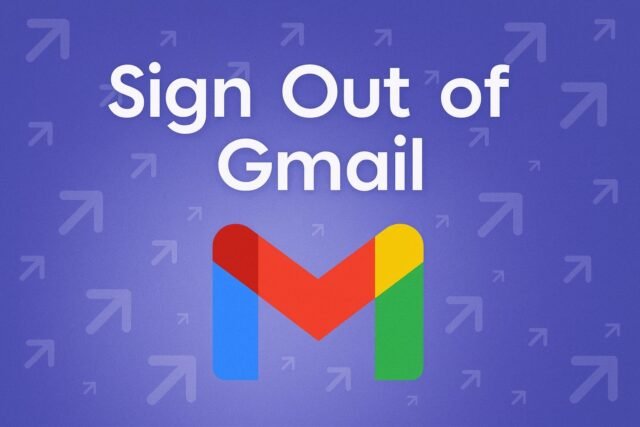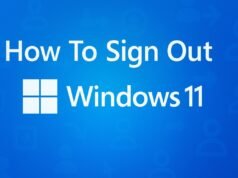Los lectores ayudan a los Windows a informar para ayudar. Si ha comprado nuestros enlaces, podemos obtener la comisión.
Lea nuestra página de publicación para averiguar cómo puede ayudar a mantener Windows al equipo editorial. Leer más
Aprenda a cerrar sesión de Gmail a unos pocos clics. Esta guía le muestra los pasos del escritorio, el navegador móvil y la aplicación Gmail para que su cuenta esté protegida.
¿Cómo cerrar la sesión de Gmail?
1 Iniciar sesión en el escritorio
Siga estos pasos para cerrar la sesión de Gmail en su computadora:
- Abra Gmail en su navegador.
- Haga clic en su foto de perfil en la parte superior derecha.
- Seleccionar Inscribir Desde el menú.


Volverá a la página de inicio de sesión donde puede cambiar de cuentas o apagar el navegador. Para obtener más información, consulte esta guía sobre cómo iniciar sesión en Gmail.
2 Iniciar sesión en el navegador móvil
Para cerrar la sesión de Gmail a Chrome, Safari o cualquier navegador telefónico:
- Abra gmail.com en su navegador móvil.
- Toque la foto de su perfil en la parte superior derecha.
- Elegir InscribirEl
Desconecta su cuenta del navegador pero no afecta la aplicación Gmail. Si tiene que crear una nueva cuenta, consulte cómo registrarse y crear una nueva cuenta de Gmail.
3 Arresta la aplicación de Gmail
Aquí está cómo eliminar su cuenta de la aplicación Gmail:
- Abra la aplicación Gmail en su teléfono.
- Toque su foto de perfil en la esquina superior derecha.
- Seleccionar Administrar cuentas en este dispositivoEl
- Toque la cuenta que desea mover.
- Elegir Eliminar cuentaEl


Este verbo lo firmó desde la aplicación Gmail y desconectó la cuenta de su dispositivo. Si enfrenta problemas, hay una solución aquí para no funcionar en el iPhone de Gmail.
Por qué el sujeto firma
Firmar mantiene a su Gmail compartido o seguro en dispositivos públicos. Le ayuda a cambiar entre múltiples cuentas sin confusión.
Preguntas frecuentes
Abra la configuración de Gmail, vaya Protección En su cuenta de Google y seleccione Inicie sesión en todos los dispositivosEl
No en Mobile, debe eliminar la cuenta de la aplicación para cerrar sesión.
Deberá ingresar su correo electrónico y contraseña nuevamente cuando inicie sesión la próxima vez.
En pantallas pequeñas, la opción se puede ocultar en la esquina superior derecha debajo de su icono de perfil.
Conclusión
Firmar desde Gmail es fácil de cerrar y confirmar que su cuenta está protegida. Si está en una computadora, use un navegador móvil o una aplicación Gmail, seguir los pasos anteriores lo ayudará a cerrar sesión rápidamente y proteger su información personal.
Milán ha estado entusiasmado con la tecnología desde su infancia y logró hacerlo interesado en todas las tecnologías relacionadas con PC. Es un entusiasta de la PC y pasa la mayor parte de su tiempo para aprender sobre computadoras y tecnología. Antes de unirse a WindowsRorport, trabajó como desarrollador web front-end. Ahora, es uno de los problemas para resolver nuestro equipo mundial, expertos en errores de Windows y problemas de software.